CAD作为一款功能强大的3D绘图软件,广泛应用于建筑工程、机械设计、城市规划等多个行业,帮助用户高效创建和修改图纸。在实际工作中,用户经常需要将设计好的图纸打印出来,以便于现场查看、校对或存档。当涉及大量图纸时,手动逐张打印不仅耗时费力,还容易出错,因此掌握CAD批量打印图纸的方法至关重要。它能显著提升工作效率,减少重复操作,确保打印一致性,从而优化项目流程。本文将详细介绍CAD批量打印图纸的完整步骤,帮助用户轻松实现一键操作。
CAD批量打印图纸的核心流程:
第一步:启动CAD软件后,打开任意一个空白文档或现有文件。在命令行中输入PUBLISH命令并按下空格键,系统会立即弹出一个发布窗口。这一步是批量打印的基础,确保软件处于正确的工作状态。PUBLISH命令是CAD内置的高效工具,专为处理多图纸任务设计,它能自动整合打印设置,避免用户逐个文件操作。输入命令时,注意检查键盘输入是否正确,以免出现错误提示影响后续步骤。
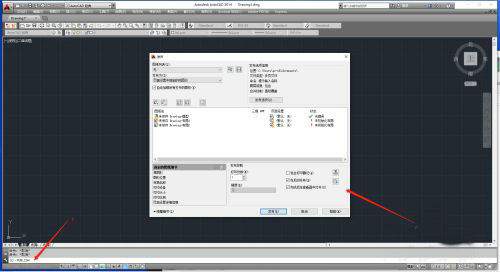
第二步:在发布窗口中,找到并点击"添加图纸"按钮。此操作会激活文件选择功能,允许用户导入需要打印的多个图纸文件。添加图纸的过程简单直观,用户只需导航到存储图纸的文件夹位置,无需预先打开所有文件,这大大简化了批量处理的前期准备。确保所选图纸格式兼容CAD,如常见的DWG或DXF格式,以避免导入失败。
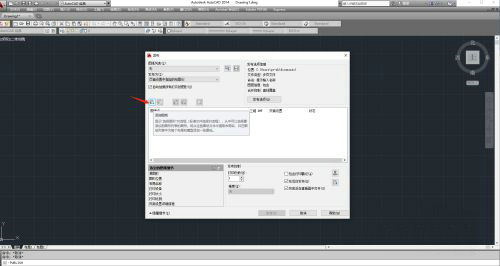
第三步:系统弹出选择图形窗口后,用户可浏览并选中目标图纸,通过鼠标点击或拖拽方式多选文件。完成选择后,点击"选择"按钮确认导入。这一步的关键在于准确选取所需图纸,用户可以利用预览功能检查图纸内容,确保没有遗漏或错误添加。批量导入时,建议按项目或日期组织文件,便于后续管理。如果图纸数量众多,可使用筛选工具快速定位,提升操作效率。
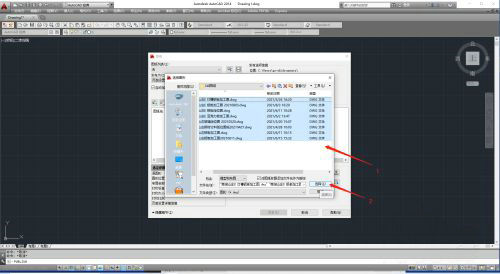
第四步:返回发布窗口,用户需全选所有已添加的图纸列表。接着,在页面设置选项中,选择预先配置好的打印样式,如纸张大小、打印比例、颜色模式等。设置完成后,点击"发布"按钮开始批量打印。这一步确保了打印输出的统一性和专业性,用户应提前测试打印样式以避免质量偏差。发布过程会自动处理所有图纸,无需人工干预,系统会显示进度条,完成后用户可检查打印结果。
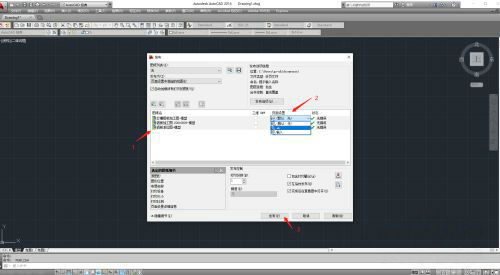
掌握CAD批量打印图纸的方法后,用户能显著节省时间和资源。例如,在大型工程项目中,一次性打印上百张图纸只需几分钟,而手动操作可能耗费数小时。此外,此方法减少了人为错误风险,保证了图纸输出的标准化。为优化体验,建议用户定期更新CAD软件版本,并备份重要文件以防意外中断。通过实践这些步骤,用户可轻松应对各种打印需求,提升整体工作效率。











